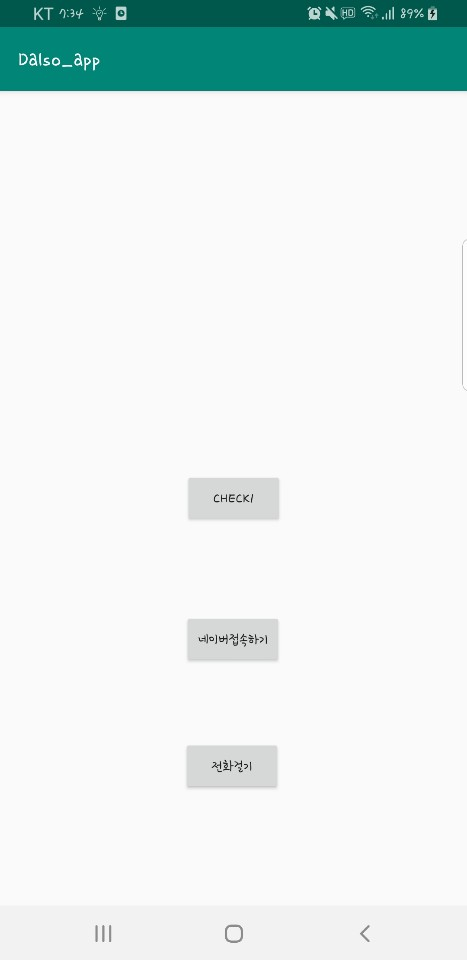앞서 안드로이드 스튜디오에 대한 포스팅을 했을떄 가상 단말기 생성하는것도 진행했었다.
하지만 실제로 앱을 만들고 테스트를 하기위해서는 가상단말기 이외에 실제 단말기에서 구동해봐야한다. 왜냐하면 실제 단말기와 가상단말기간에는 기종간 호환성이 다르기 때문이다.
아무튼 결론은 실제 사용하는폰을 PC와 연결해서 안드로이드 스튜디오에서 테스트한다는 뜻.
설정 진행하도록 하겠다.
연결 환경
노트북
안드로이드 스튜디오 최신버전(Andorid X 라이브러리)
갤럭시 S8
먼저 기종에 맞는 드라이브 파일을 PC에 설치해주자.
요즘은 통합 USB 드라이버로 나오니깐 삼성이면
http://local.sec.samsung.com/comLocal/support/down/kies_main.do?kind=usb

그냥 다운로드 받고 설치하면 된다.
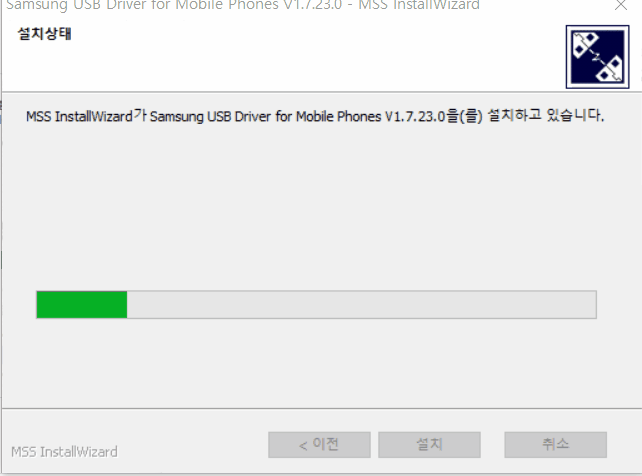
설치하고 갤럭시에 연결하면 핸드폰에 데이터연결 문구가 뜨는데 허용 체크
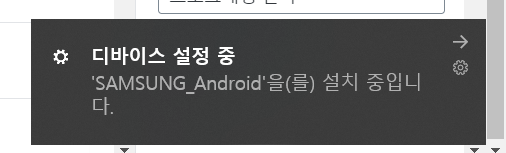
이제 핸드폰 설정을 진행해보자.
개발자 모드 설정
먼저 핸드폰에 설정에 들어가서 검색 > 휴대전화 정보
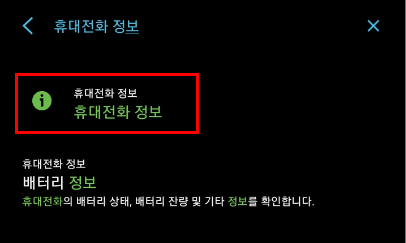
여기서 소프트웨어 정보를 클릭하자.
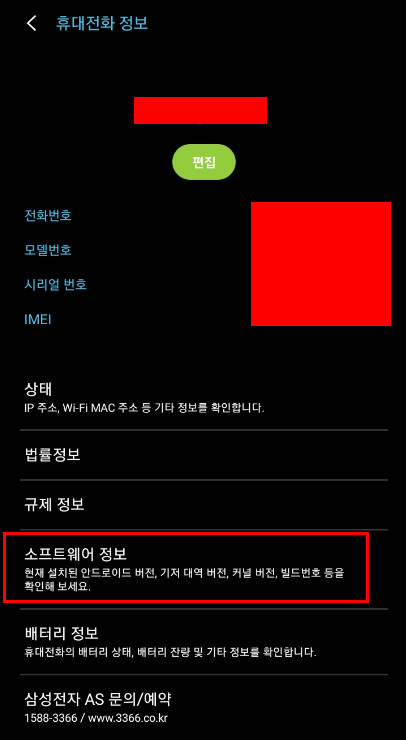
소프트웨어 정보 > 빌드정보를 터치해보면 아래처럼
개발 설정 완료 x단계 전입니다가 계속 나오다가 일정 횟수를 누르면 완료된다.
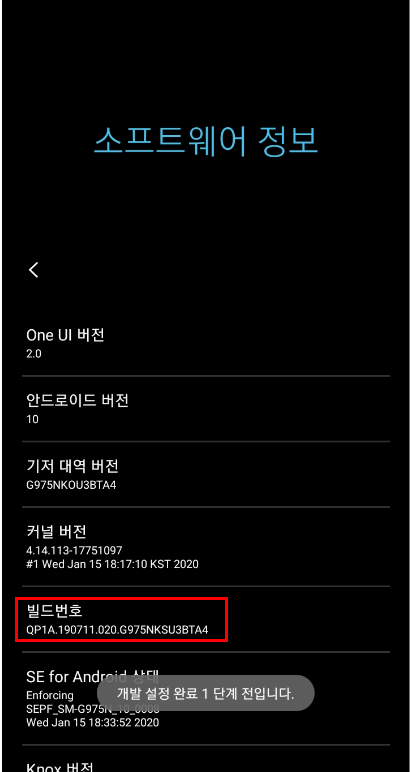
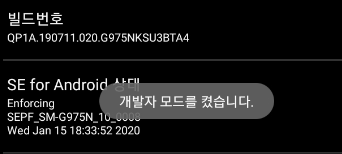
그다음 다시 설정을 켜고 맨아래로 내려가다보면 ‘개발자 옵션’이 활성화 되어있다.
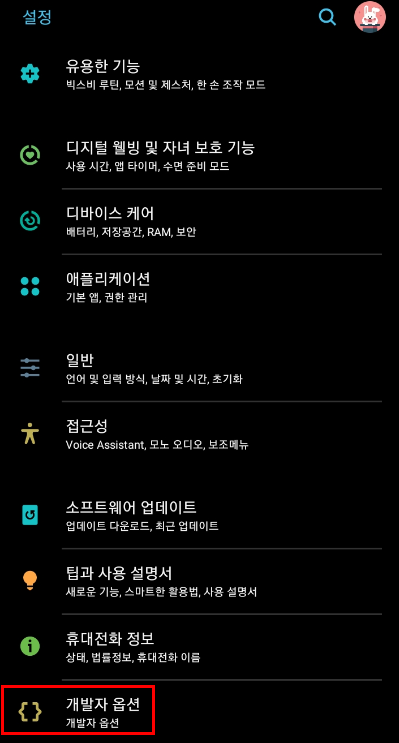
그리고 USB 디버깅 모드를 켜서 켜주고 허용해주자.
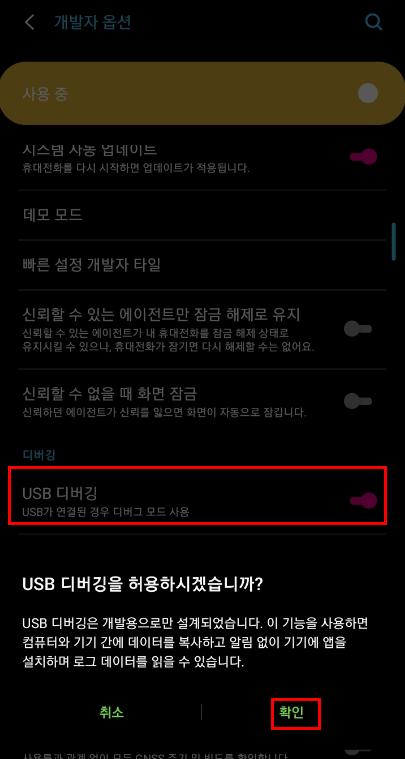
연결 확인하기
안드로이드 스튜디오를 켜고 우측하단에 조그만하게 있는 Device File Explorer를 클릭
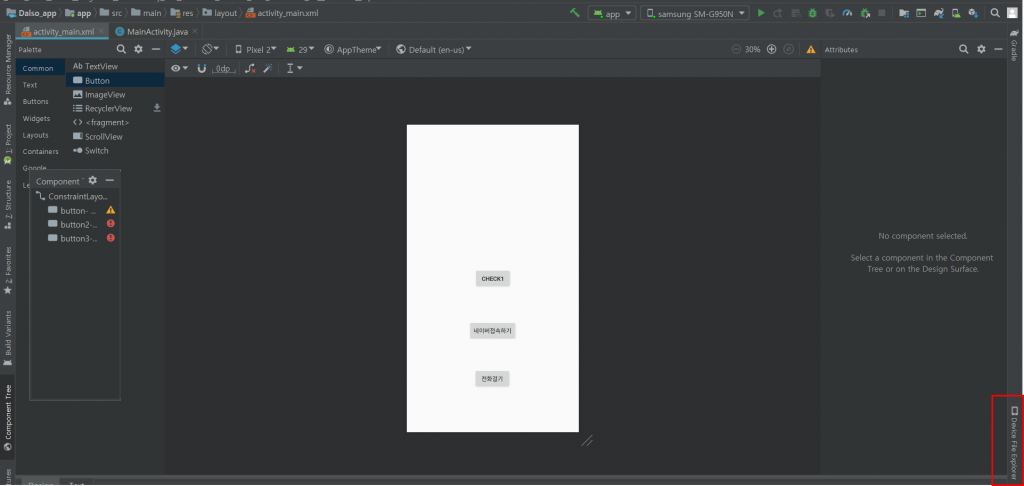
그럼 가상으로 만들었던 안드로이드 디바이스와 현재 새로 연결한 디바이스 목록을 확인할 수 있다.
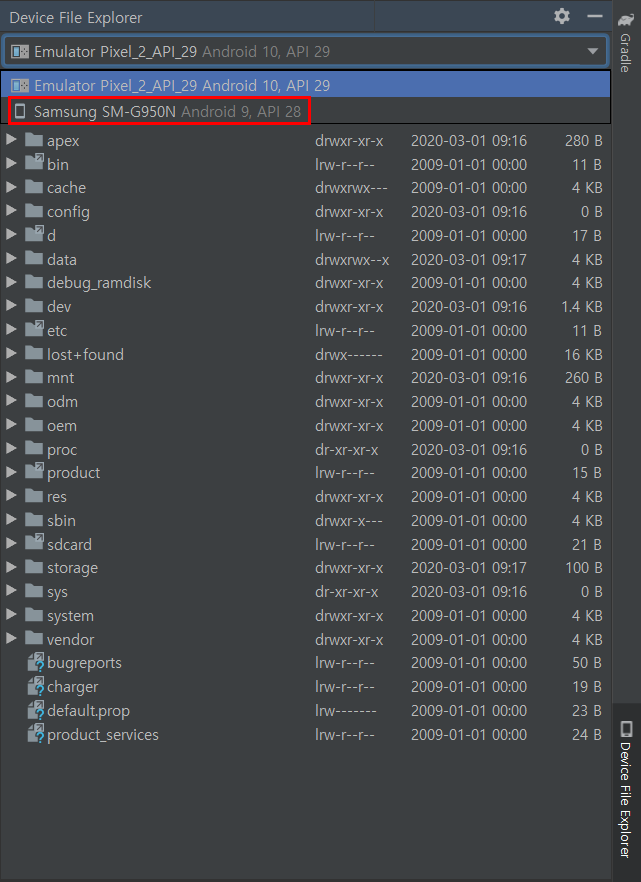
그리고 만들어놓은 프로젝트를 갤럭시에서 띄우면